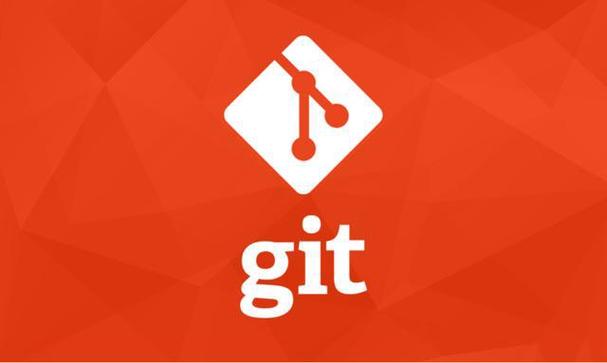在ps中添加文字高光或字体反光效果可通过图层样式与手动绘制实现,具体步骤如下:1. 使用“斜面和浮雕”增强立体感,调整深度、方向、大小和软化参数;2. 通过“渐变叠加”设置白到透明或银色渐变,选择叠加或柔光模式并调整角度;3. 新建图层用白色柔边画笔手动绘制高光,设置混合模式为叠加或亮光并适当模糊;4. 结合背景制作倒影,复制翻转文字图层,添加高斯模糊与蒙版渐变透明效果,提升整体真实感。

在PS里添加文字高光或者做出字体反光效果,其实并不难。关键在于掌握几个图层样式里的设置项,比如“斜面和浮雕”、“内阴影”、“渐变叠加”这些功能。只要你理解了每个参数的作用,就能灵活搭配出自然又好看的反光效果。
一、使用图层样式添加基础高光
想要给文字加上高亮感,最直接的方法是通过“图层样式”中的“斜面和浮雕”来模拟立体感和光照效果。
- 打开PS,选中你的文字图层,右键点击选择“混合选项”或者直接双击文字图层打开图层样式面板。
- 勾选“斜面和浮雕”,将“深度”调高一些(比如150%),这样可以让文字看起来更有厚度。
- 调整“方向”为上或下,根据你希望的光源方向决定。
- “大小”和“软化”也可以适当调整,让边缘更柔和自然。
这个设置本身不会直接产生反光,但它是打造高光的基础,能让后续的反光效果更真实。
二、用渐变叠加制造反光质感
有了立体感之后,下一步就是加一个高光渐变,模拟光线打在文字表面产生的反射。
- 在图层样式中勾选“渐变叠加”。
- 点击渐变条,选择一个从白到透明的渐变,或者自定义一个偏蓝/银色的渐变,看整体风格而定。
- 模式一般选“叠加”或“柔光”,不透明度控制在30%-60%之间比较合适。
- 渐变样式可以选“线性”,然后拖动角度,让高光从左上往右下倾斜,和光源一致。
这一步做完后,文字就会有明显的反光效果了,像是被灯光打亮一样。
三、手动绘制高光提升细节
如果想让反光效果更细致、更有设计感,可以用画笔工具手动加高光。
- 新建一个图层,放在文字图层上方,按住Ctrl点击文字图层缩略图载入选区。
- 用白色柔边画笔,在你想突出的地方点几下,比如文字的顶部或转折处。
- 设置该图层的混合模式为“叠加”或“亮光”,适当调整不透明度。
- 可以复制一层并轻微模糊,增强高光的扩散感。
这种方式更适合用于海报、标题等需要视觉冲击力的设计场景。
四、结合背景做反光投影更真实
如果你的文字是在一个有质感的背景上,比如金属或玻璃材质,还可以做一个反光投影,增强整体协调感。
- 复制文字图层,垂直翻转,放到下方作为“倒影”。
- 添加高斯模糊,降低不透明度,并用蒙版擦掉下半部分。
- 再加一点渐变透明效果,让倒影像真的反射出来的一样。
这样整个字体就仿佛真的在光滑表面上,自然就有了反光效果。
基本上就这些方法,你可以根据自己的需求组合使用。有些时候不需要太复杂,但细节处理到位,效果立马就不一样了。
© 版权声明
文章版权归作者所有,未经允许请勿转载。
THE END